Introducción
Requisitos previos
Conecta una App al Project académico
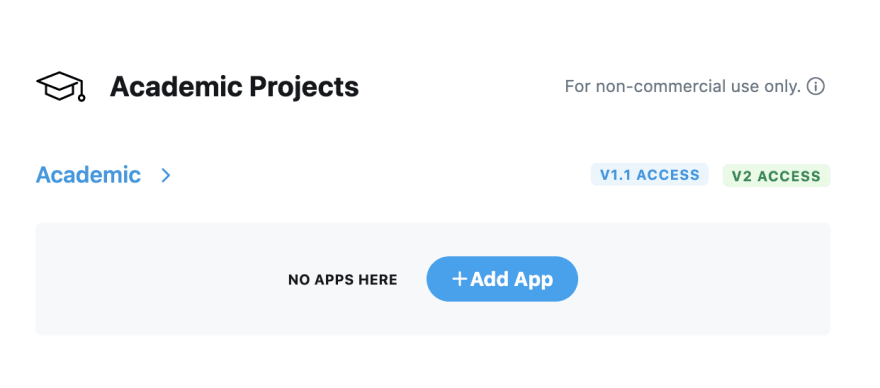 Luego, puedes elegir una App existente y conectarla a tu Project (como se
muestra a continuación).
Luego, puedes elegir una App existente y conectarla a tu Project (como se
muestra a continuación).
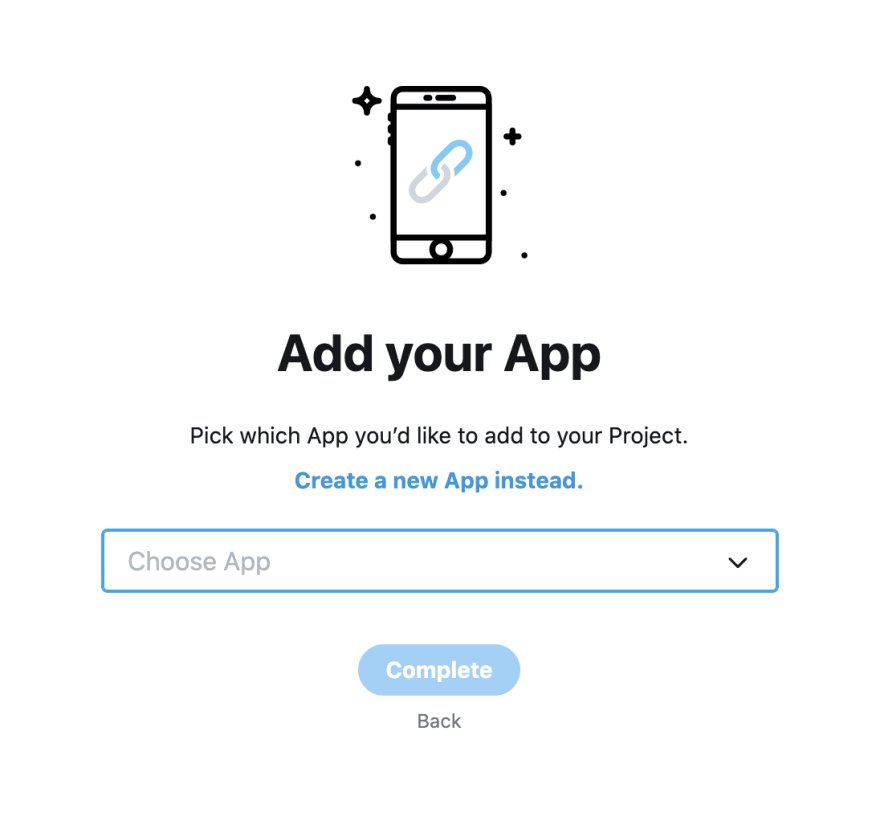 O puedes crear una App nueva, asignarle un nombre y hacer clic en Completar para conectar una
App nueva a tu Project académico.
O puedes crear una App nueva, asignarle un nombre y hacer clic en Completar para conectar una
App nueva a tu Project académico.
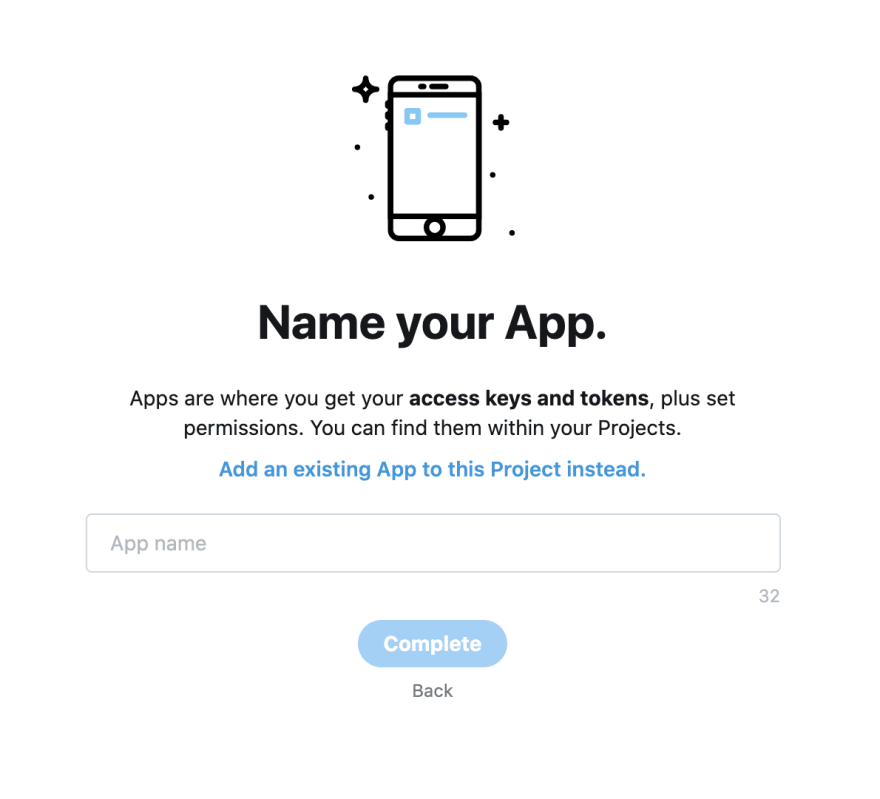 Esto te proporcionará tus claves de API y el
Bearer Token, que luego podrás
usar para conectarte al endpoint de búsqueda de archivo completo.
Esto te proporcionará tus claves de API y el
Bearer Token, que luego podrás
usar para conectarte al endpoint de búsqueda de archivo completo.
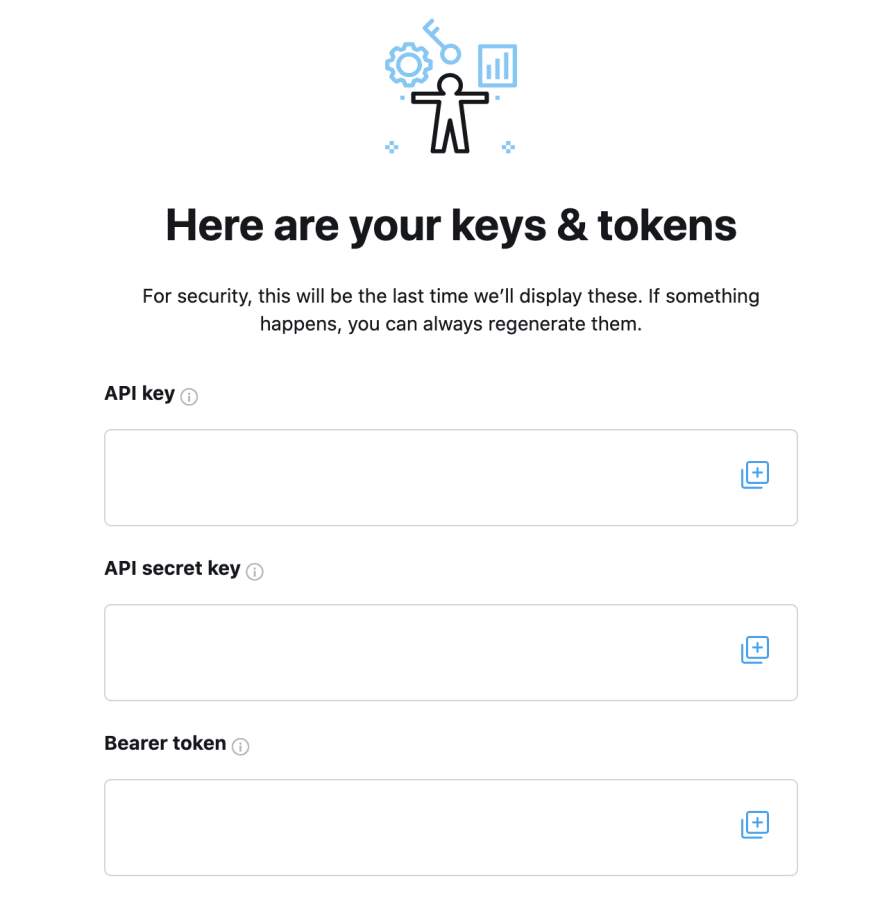 Ten en cuenta
Las claves en la captura de pantalla anterior están ocultas, pero en tu propio Portal de desarrolladores
podrás ver los valores reales de la API Key, la API Secret Key y el
Bearer Token. Guarda estas claves y el Bearer Token porque las necesitarás
para invocar el endpoint de búsqueda de archivo completo.
Ten en cuenta
Las claves en la captura de pantalla anterior están ocultas, pero en tu propio Portal de desarrolladores
podrás ver los valores reales de la API Key, la API Secret Key y el
Bearer Token. Guarda estas claves y el Bearer Token porque las necesitarás
para invocar el endpoint de búsqueda de archivo completo.
Conexión al endpoint de búsqueda del archivo completo
Creación de consultas Como se ve en las llamadas de ejemplo anteriores, con el parámetro query puedes especificar los datos que quieres buscar. Por ejemplo, si quieres obtener todos los Posts que contengan la palabra covid o la palabra coronavirus, puedes usar el operador OR entre paréntesis, y tu consulta puede ser
(covid OR coronavirus) y, por lo tanto, tu llamada a la API se verá así: